• Filed to: Modifica PDF • Proven solutions
Quando crei un nuovo documento, devi sempre modificare la dimensione del carattere nel PDF. La modifica della dimensione del carattere in un documento lo rende più attraente per i lettori. Quando gli occhi si imbattono su diversa dimensione del carattere, accresce l’attenzione su ciò che dice il testo, facendo in modo che il lettore continui a leggere. Puoi provare a usare PDFelement Pro per cambiare prima la dimensione del carattere nel PDF.
PDFelement Pro è un completo programma di editing PDF che ti consente di modificare la dimensione e lo stile dei caratteri, nonché altri aspetti del tuo file PDF. Con questo strumento, puoi facilmente cambiare la dimensione del carattere del tuo documento.
Scarica e installa PDFelement Pro e quindi lancialo. Usa il comando "Apri file" e vai al punto in cui si trova il tuo file PDF. È, inoltre, possibile trascinare e rilasciare il file PDF nell'interfaccia per caricarlo. Ti verranno mostrate le miniature che puoi usare per determinare la pagina che vuoi modificare.

Vai alla funzione "Testo", quindi fai doppio clic per selezionare il testo che desideri modificare la dimensione del carattere. Nella parte superiore della finestra, fai clic sulla funzione "Dimensione Carattere. Seleziona la dimensione del carattere che vuoi.

All'interno della funzione "Testo", fai clic sull'icona "Aggiungi Testo" e potrai quindi aggiungere del testo al documento. Senza lasciare la casella di testo, seleziona tutto il testo, quindi vai al riquadro di testo nella parte superiore dello schermo e modifica le dimensioni del testo nel PDF.
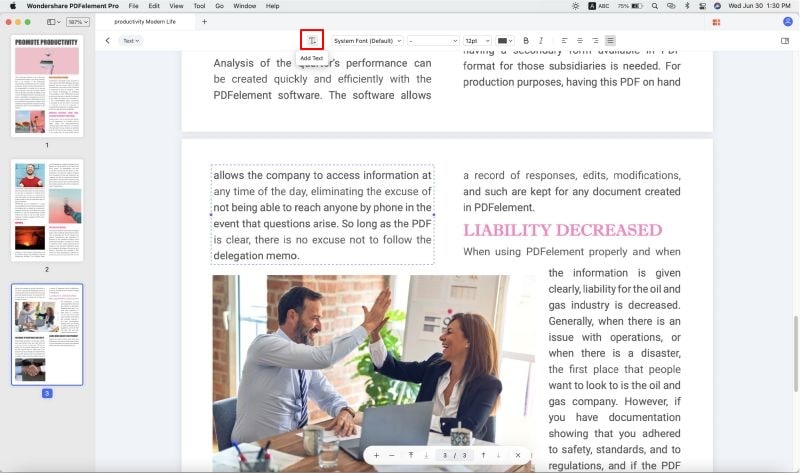
Quando si desidera modificare la dimensione del carattere di qualsiasi campo in un modulo PDF compilabile, andare alla scheda "Modulo" e fai doppio clic sul contenuto del testo necessario, quindi vai su "ASPETTO ' sul lato destro dello schermo. Qui sarai in grado di cambiare la dimensione del carattere nel modulo PDF.
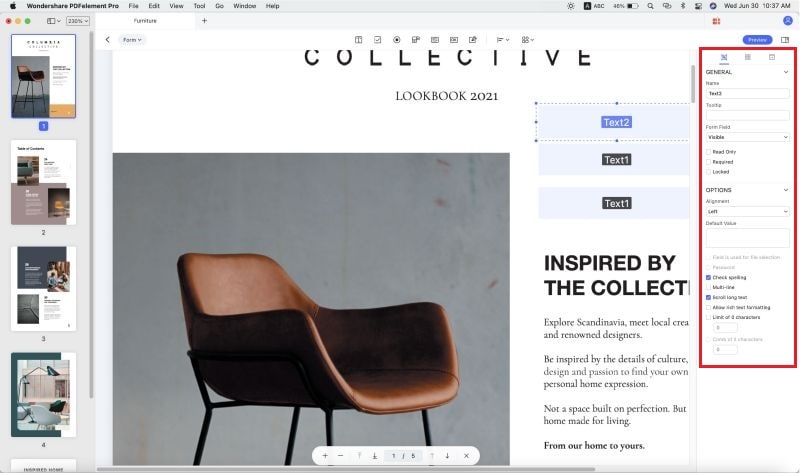
Dopo aver modificato la dimensione del carattere nel PDF, vai su "File" nella parte superiore dello schermo, fai clic su "Salva", quindi viene salvato in pochi secondi.
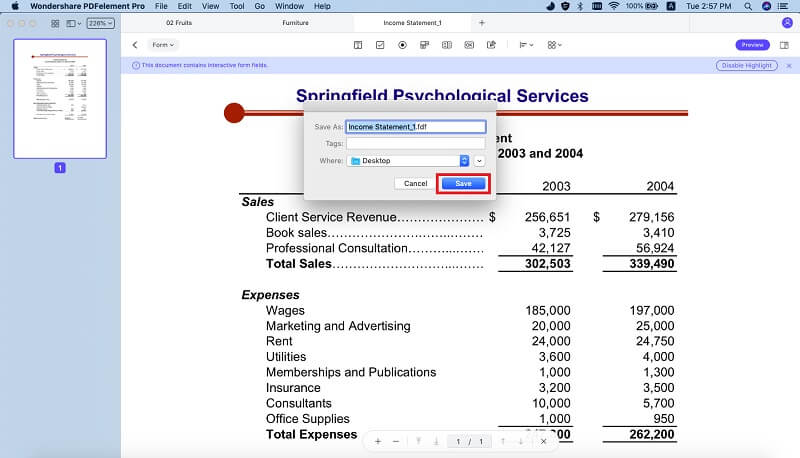
Poiché la maggior parte degli editor PDF online non sia in grado di modificare completamente il testo originale nel file PDF e l'unico modo per cambiarlo è quello di oscurare l'originale e quindi digitarlo. Questo è l'ideale per apportare delle piccole modifiche. PDF2GO è un editor PDF online che può essere utilizzato per modificare le dimensioni dei file PDF. Ecco come modificare la dimensione del carattere nel PDF online:
Vai alla homepage di PDF2Go e carica il file trascinandolo nella casella selezionata. Puoi anche navigare e scaricarlo dal tuo disco locale. Attendi il caricamento del file.
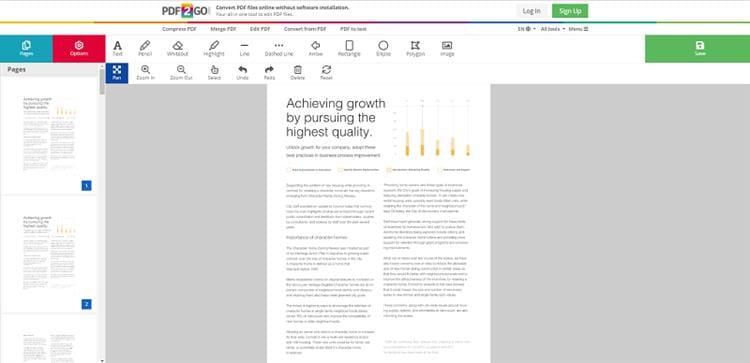
Usa lo strumento "Whiteout" nella parte superiore dello schermo per rendere bianco il testo che desideri sostituire.
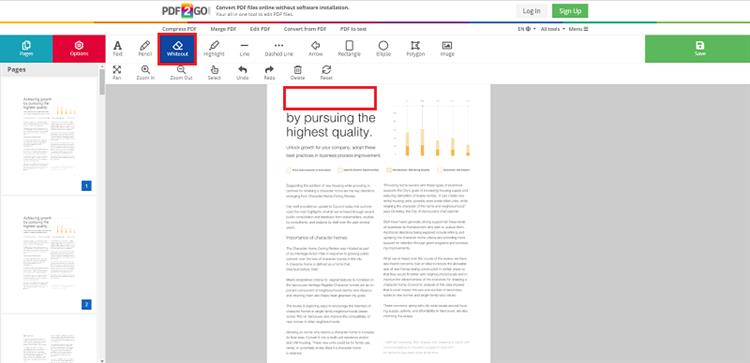
Ora fai clic sullo strumento "Testo", quindi vai all'area che hai cancellato con lo strumento whiteout. Procedere a digita il testo ancora una volta sopra il whiteout e riduci la dimensione del carattere.
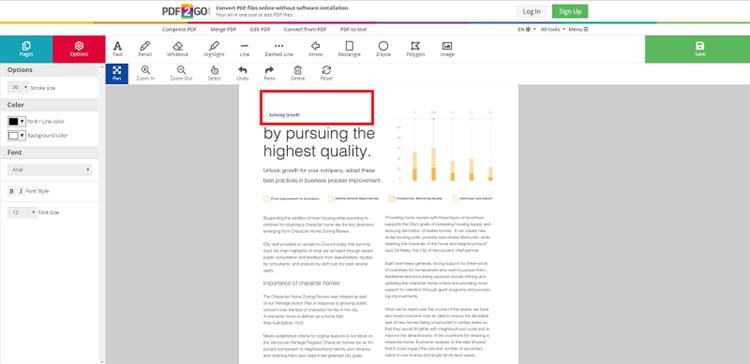
Ora fai clic su "Applica Modifiche" e sarai in grado di scaricare il nuovo file PDF. Il processo è rapido e semplice. Puoi modificare tutti i file che vuoi con questo editor PDF online gratuito.
Per modificare la dimensione del carattere di una casella di testo in Adobe Acrobat, è necessario modificare le proprietà della casella di testo stessa. Adobe Acrobat non è idealmente un editor PDF: per farlo è necessario usare la versione Pro. Segui i semplici passi mostrati di seguito e sarai in grado di modificare la dimensione del carattere nel file PDF che desideri. I passi seguenti ti mostreranno come modificare la dimensione del carattere nel PDF.
Apri Adobe Acrobat, vai al "Pannello Commenti", quindi sotto "Markup" fai clic su "Aggiungi Casella di Testo'.
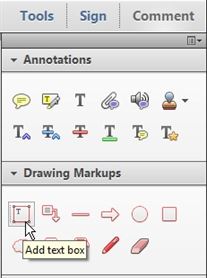
Apri la barra delle proprietà e vedrai la casella di testo, il suo contenuto e potrai cambiare la dimensione del carattere qui.
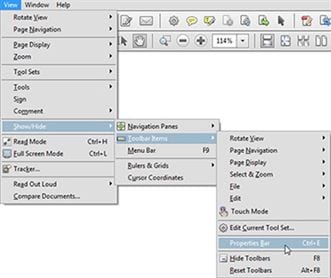
Cambia la dimensione del carattere, lo stile, l'allineamento e altro.
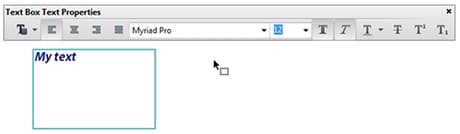
Elementi |
PDFelement Pro |
Adobe Acrobat Pro DC |
PDF2Go |
|---|---|---|---|
| Presso |
|
$14.99 al mese | Gratis |
| Sistema Operativo |
|
|
Basato su Browser |
| Caratteristiche Principali |
|
|
Ha funzionalità di modifica di base, ma una potente capacità di conversione |
Fredo Russo